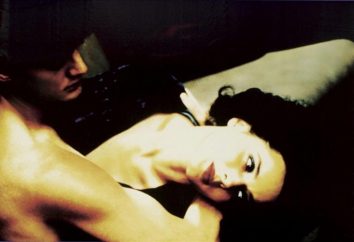Comment faire un calendrier dans le « Photoshop » pour toute l'année?
Pour savoir comment faire un calendrier dans le « Photoshop », vous devriez au moins imaginer comment il va chercher, et le reste, en fait, une question de technique. Cependant, à condition que l'utilisateur dispose d'au moins les compétences de base pour travailler avec les outils de l'éditeur principal.
Tout calendrier est essentiellement une grille de calendrier sur un arrière-plan, qui est utilisé comme une variété d'images, y compris des photographies et des inscriptions. Par conséquent, imaginer votre chef-d'œuvre future, ne fera que ramasser les matériaux nécessaires (photographies, dessins, etc.), et peut se rendre au travail.

Préparation d'un document dans le « Photoshop »
La taille et la résolution du nouveau document (Fichier> Nouveau), dépendra de l'objectif de fabrication du futur calendrier (photo sur le site / blog, calendrier sur le mur ou le calendrier carte bureau « live » comme un cadeau, des calendriers de poche et ainsi de suite. D.). Pour l'impression, par exemple, une résolution de 72 pixels / pouce Définissez le programme par défaut ne sera pas suffisant, mais pour le calendrier format A4 la plus couramment utilisée avec une résolution de 300 pixels / pouce, mais vous pouvez utiliser toute autre taille.

Après avoir défini ces paramètres, allez à la partie technique de la question de savoir comment « Photoshop » pour faire un calendrier pour l'année, et de regarder quelques options standard pour sa création, en utilisant la grille de calendrier ready-made.
Sélectionnez la grille de calendrier
Vous pouvez certainement essayer de réinventer la roue à nouveau et faire une grille de calendrier en utilisant la norme grille modulaire « Photoshop » (Affichage> Afficher> Grille). Vous pouvez également personnaliser ses paramètres, le cas échéant, à sa discrétion (Edition> Préférences> Général> Grille Guide et fragments). Mais sur le web, vous pouvez facilement trouver une mise en page de calendrier pour tous les goûts. Par exemple, ici: centrprazdnika.ru/calendars/the-calendar-grid/ ou ici: photoshop-expert.ru/calendars/. Les fichiers sont en format PNG et PSD, donc ajuster que vous le souhaitez.
De plus, Jeux d'action (action) peuvent être téléchargés à partir d'Internet pour créer une grille de calendrier. Exécution Inquisiteur dans « Photoshop », vous les trouverez dans le menu « Fenêtre> Options ». Vous pouvez même trouver un script, créer un calendrier dans ce programme (plus tard à ce sujet).
Avec ces modèles, personnaliser la grille, les polices, les styles, et comprendre comment faire un calendrier dans le « Photoshop » est très simple.
Enfin, vous pouvez aller le chemin de moindre résistance et télécharger des calendriers prêts, par exemple, une photoshop-help.ru/2430-psd-ishodnik-krasivaya-kalendarnaya-setka-na-2014-god-po-mesyacam.html des ressources au format PSD, puis de les remplacer par la conception de sa composition.
créer calendrier
À titre d'exemple, créez une version simple du calendrier, en utilisant le maillage ready-made dans un PNG modèle ou PSD sur l'arrière – plan d'une image.
Par exemple, si nous nous intéressons à la façon de faire un calendrier Nouvel An dans « Photoshop », vous pouvez télécharger le fond d'écran approprié (hiver). Tout d'abord, leur toile Nemer, et d'autre part, en règle générale, il est des images de haute qualité avec une haute résolution.

Ouvrir dans une image de fond de calendrier « Photoshop » et la grille de calendrier sélectionné (Fichier> Ouvrir). Déverrouillez double-cliquez sur la couche d'arrière-plan, la capture puis l'outil ensemble de la grille « Move », le transférer à l'arrière-plan.
Effectuez les ajustements nécessaires (en cas de besoin, par exemple, le balisage extensible / compression, réduire l'opacité de l'arrière-plan ou légèrement dilué, et ainsi de suite.). Ajouter les éléments artistiques en option et des images (ou) (anticipant la question: « comment faire un calendrier avec des photos dans » Photoshop « ), conserver le document – et notre création » utilisable ».
Si vous ne voulez pas l'emplacement des blocs mensuels, vous pouvez couper des fragments d'un calendrier par mois, puis en utilisant le « Move » pour les déplacer à l'image d'arrière-plan et mettre sur votre propre. Par exemple, 3 rangées de 4 mois, 4 rangées de 3 mois, 2 rangées de 5 mois à partir d'une ligne vers le centre, et t 2 mois. D.
Pour isoler ces fragments à l' aide de l'outil « Rectangle », en sélectionnant le panneau Paramètres « Style: Spécifiez les dimensions » et couper à l' aide du raccourci clavier Ctrl + J, ce qui conduit à la création d'un duplicata de la sélection sur une nouvelle couche.
Si parmi les grilles de calendrier au format PNG, vous ne trouverez pas le style de police et le texte qui vous convient, vous pouvez utiliser des modèles au format PSD, qui peut être modifié à votre goût.
Caractéristiques du jeu de tir-calendrier dans « Photoshop »
Considérez comment créer un calendrier en utilisant l'action, qui peut être téléchargé ici: yadi.sk/d/GOA8Q9P5syDc7.
Il est un fichier Calendrier Designer 2016+ avec l'extension .atn et tassée dans l'archive. Vous y trouverez un fichier modèle au format PSD et deux pdf-instructions (installation d'action et l'exemple de la création d'une page de calendrier).
Double-cliquez sur le fichier Calendar Designer 2016+ démarrer automatiquement le « Photoshop ». Il nous allons dans le menu « Fenêtre » (fenêtre), sélectionnez les « opérations » (Actions), trouver son dossier Calendrier Designer 2016+, ouvrez-le et commencer l'action, répondant aux exigences, recommandations et conditions de conseils.

Après avoir fait plusieurs « gestes » spectaculaires, « Photoshop » nous donnera un calendrier ready-made avec notre image et ajustements.
Calendrier « scénarisé »
Quelqu'un peut se demander comment faire un calendrier dans le « Photoshop », en utilisant JavaScript.
Il suffit de télécharger à partir d'ici: Calendrier de fichier regex.info/blog/photo-tech/calendar Jeffrey Builder.jsx. Ensuite, double-cliquez dessus pour ouvrir dans « Photoshop ».
Le résultat du script est un document Photoshop avec une demi-douzaine de couches que vous pouvez ajuster, modifier, ajouter leurs propres images, et ainsi de suite. D. Exécutez le script ouvre une boîte de dialogue dans laquelle sont définies les options du calendrier, y compris la taille de la page, la résolution et le style.

prend en charge les annotations personnelles (vacances, des anniversaires, et ainsi de suite. D.) Le script peut créer des calendriers dans 56 langues, dont le russe, dispose de deux modes d'orientation de l'image d'arrière-plan (portrait et paysage), vous permet d'activer les numéros de semaine, sélectionnez le jour de la semaine, et ainsi de suite.
Après avoir terminé tous les paramètres, cliquez sur OK. méticuleusement nous admirons le résultat, et un soupir de soulagement après quelques secondes, alors comment faire le calendrier dans le « Photoshop » est avéré être assez facile.

Le script laisse les composants d'image sur des calques séparés, de sorte que vous pouvez faire avec eux ce que vous voulez.
Remarque: Le script ne fonctionne que dans la version anglaise du programme. Si vous êtes russe, il vous suffit de modifier le fichier avec un nom numérique et l'extension .dat, que vous trouverez dans le dossier C: Program Files Adobe Adobe Photoshop CS6 (version) Paramètres régionaux ru_RU Support Files.
calendrier feuilles mobiles
Le programme de création de calendrier proposé en principe est universel, pourquoi devrait organiser et de ceux qui se demandaient comment faire un calendrier de bureau dans « Photoshop ».
En ce qui concerne ce produit imprimé, il ne convient de rappeler que la résolution du document à « Photoshop » doit être d'au moins 300 pixels / pouce. La taille peut être tout, selon qu'il est une option – bureau, un mur ou un autre type. Chaque mois est un modèle distinct.
Si le calendrier de bureau devrait décorer la page web, son image dans le « Photoshop » pour être dans cette perspective que l'une des extrémités (inférieure est mieux) il était clair que ce tas de feuilles.
Pour ce faire, sélectionnez l'outil « Rectangle arrondi » – ce serait probablement plus agréable. Ils dessinent sur un fond sombre d'un rectangle blanc avec la taille et la forme du futur calendrier et de la couche de pixellisation.
Styling il (l'icône « Ajouter un style de calque ») avec les paramètres d'ombre de sorte qu'il était visible, et le fond (vous pouvez ajouter un coup sur le ventilateur et lumière intérieure), et dupliquer le résultat (Ctrl + J), la création d'au moins 2 copies.
Il reste maintenant en cliquant sur le « Move » pour déplacer vers le haut par rapport à l'autre en appuyant sur la « flèche » sur le clavier. Ainsi activer alternativement les couches respectives. Si deux doublons, la copie supérieure du panneau Calques peut être déplacé en cliquant sur la flèche 4 fois, et ce qui suit a été fait – 2 fois, créant ainsi un semblant de pages empilées.

Eh bien, la « page de titre » de cette conception est un calendrier image sur le mois donné. Sa méthode de création, nous avons considéré, quand parlé de la façon de « Photoshop » pour faire un calendrier avec des photos.
Nous travaillons en ligne
Le plus facile, plus rapide et moyen efficace de créer un calendrier – est d'utiliser l'une des nombreuses ressources sur le Web qui offrent leurs services gratuitement, par exemple, ici: calendarum.ru/ ou ici: effectfree.ru/photoeffects/result/74729235/1f51a.
Le processus de fabrication est entièrement automatique, et le résultat est presque instantanée. Nous sommes tenus de ne télécharger votre photo, sélectionnez l'effet et ajouter du texte.
Mais si la soif de créativité exige « Photoshop »? Après tout, pas tout est installé sur l'ordinateur. Vous pouvez visiter le site de « Photoshop en ligne », faire un calendrier qui est aussi simple que dans le programme fixe, que nous avons déjà parlé plus haut.
Le « Calendrier Design »
Ce merveilleux utilitaire (fotocalendar.su/hand-made-calendar.php) crée un calendrier spectaculaire dans tous les styles et le format et peut fonctionner avec toutes les versions de Windows, y compris Windows XP, 7, 8, 10 et Vista.
Il suffit de ne se fait pas. Sélectionnez votre modèle de calendrier favori pour toute l'année, y compris le siècle dernier (et peut-être quelqu'un aura besoin), télécharger leur photo ou une image, créer une police, et sélectionnez la composition des couleurs. Vous pouvez créer un calendrier sur une toile vierge à partir de zéro avec son propre design unique.
Tout bon, mais pour la version complète du programme devra payer.